win7 wifi共享,教您Win7如何设置wifi共享,IT技术
导读:IT技术IT技术 谈起wifi大家并不会陌生,现在几乎家家户户能用上wifi了。当然有些wifi是路由器发出来的,有些则是笔记本发出来的,不过大家想要运用笔记本wifi那必须先上门修电脑24小时电脑维修上门附近。
 网站seo优化软件
网站seo优化软件
谈起wifi大家并不会陌生,现在几乎家家户户能用上wifi了。当然有些wifi是路由器发出来的,有些则是笔记本发出来的,不过大家想要运用笔记本wifi那必须先建立热网站建设教程点,但是很多用户不知如何设置热点,下面,小编给大伙带来了Win7设置wifi共享的图文操作。
随着手机的发展,流量的消耗也是大大地增加。虽然很多手机支持wifi,但是不加密或者知道密码的wifi热点却寥寥无几。笔记本的无线网卡显出神通了。那么Win7如何设置wifi共享?这让不少的win7用户犯了难。下面,小编给大伙演示Win7设置wifi共享的操作步骤了。
Win7如何设置wifi共享
以管理员身份打开命令提示符即cmd。开始--输入cmd--等待出现cmd.exe。
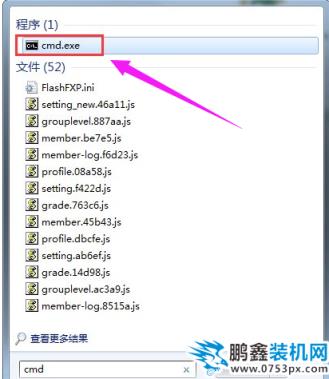
网络共享电脑图解1
在出现的cmd.exe右键点击以管理员身份运行,这个必须是管理员身份。
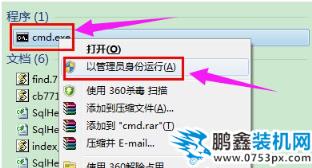
win7电脑图解2
出现的cmd界面

win7电脑图解3
将下面命令复制到cmd窗口后回车运行。
netsh wlan set hostednetwork mode=allow ssid=MyWifi8 kseo网站优化培训ey=12345678
ssid是wifi的名称,key是密码,这里的密码至少要8位以上。
MyWifi8一会需要搜索信号的名称。
12345678链接的密码这个需要记住,自己设置时设置复杂的。
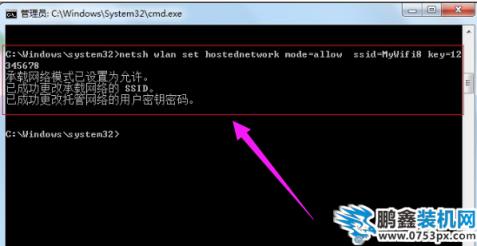
网络共享电脑图解4
(粘贴到cmd窗口时右键,粘贴。)
如果没有wifi请重启计算机。打开网络链接观察虚拟Wifi,打
开步骤为:在桌面的网络上面右键打开网络共享中心,
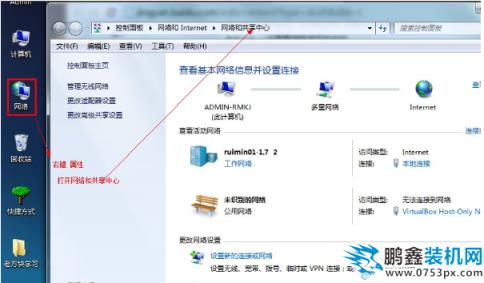
无线网络电脑图解5
点击左侧的更改适配器设置打开网络中心。
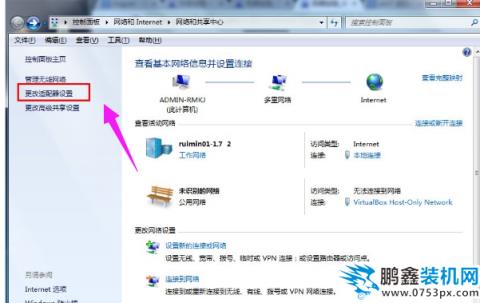
网络共享电脑图解6
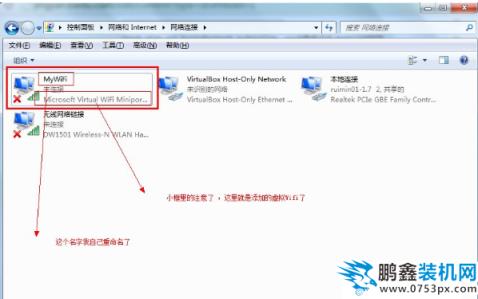
win7电脑图解7
在“网络连接”中,右键单击已经连接到Internet的网络连接,依次选择“属性”→ “共享“ → ”允许其他……连接(N)” → “MyWiFi”即可。
声明: 本文由我的SEOUC技术文章主页发布于:2023-06-28 ,文章win7 wifi共享,教您Win7如何设置wifi共享,IT技术主要讲述教您,如何设置,Win网站建设源码以及服务器配置搭建相关技术文章。转载请保留链接: https://www.seouc.com/article/it_22089.html

















